最新Sangfor基本操作手顺中文版.docx
《最新Sangfor基本操作手顺中文版.docx》由会员分享,可在线阅读,更多相关《最新Sangfor基本操作手顺中文版.docx(17页珍藏版)》请在冰豆网上搜索。
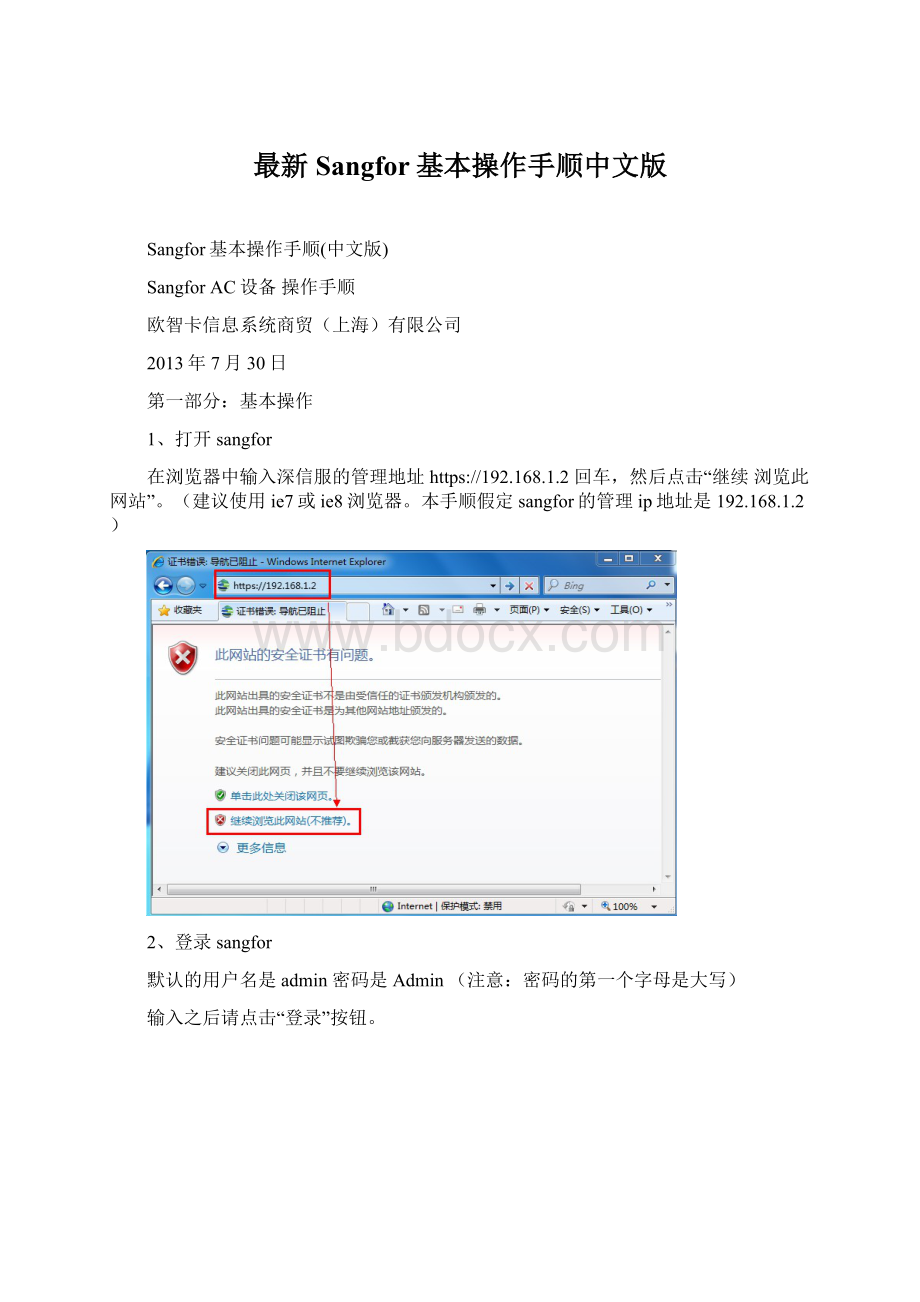
最新Sangfor基本操作手顺中文版
Sangfor基本操作手顺(中文版)
SangforAC设备操作手顺
欧智卡信息系统商贸(上海)有限公司
2013年7月30日
第一部分:
基本操作
1、打开sangfor
在浏览器中输入深信服的管理地址https:
//192.168.1.2回车,然后点击“继续浏览此网站”。
(建议使用ie7或ie8浏览器。
本手顺假定sangfor的管理ip地址是192.168.1.2)
2、登录sangfor
默认的用户名是admin密码是Admin(注意:
密码的第一个字母是大写)
输入之后请点击“登录”按钮。
3、移动用户到其他组
按红色箭头顺序点击“用户与策略管理---组/用户---临时组”,找到将要移动的目标用户,这里我新建了个例子用户ocnsh008,点击他前面的复选框,以便选中该用户,最后点击功能栏上的“移动”按钮。
接下来会弹出“组织结构选择”页面,如下图。
这时你就可以将已选中的用户“ocnsh008”移动到目的组,你只需要用光标点击一下目标组即可,这里我们选择“default”组。
(注意:
蓝色底的组名就是目标用户的当前组)
4、查看用户和组的策略
按红色箭头顺序点击“用户与策略管理---组/用户---临时组---策略列表”,在这里可以看到“临时组”的所有策略,这里我们着重看自定义的禁止策略“某公司禁止策略”。
你可以点击该策略名字,以查看该策略的具体内容。
此时,既会弹出该条策略的具体内容设定页面。
常用设定在web过滤中进行设定,你可以按红色箭头所指顺序点击到最终的条件设置区域。
(注意:
该条策略的动作是拒绝
,也就是说在这个策略里面所选定的所有网站分类都是被拒绝的,即用户无法登陆这些被选中的分类网站。
如果你对策略调整不是很熟悉,建议不要轻易更改策略等相关操作,以免造成用户访问网站出现莫名问题,如需帮助,请联系我们)
接下来弹出如下图页面,我们再继续点击红色方框圈中的地方,以编辑该条策略。
下图就是最终的URL网站分类,被选中的类别就会被拒绝访问。
5、开放指定的网站
由第四条手顺你应该可以了解到,sangfor将Internet上的网站大多都按照自己的规则分类统一起来,这样的好处是便于用户管理。
但,有时我们需要放开具体某一个网站,而这个网站已经包含在了某条类别中了,同时设定了被拒绝。
(如:
临时组已经拒绝了用户访问网上银行,我们想对其开放“中国银行”,)具体操作方法如下:
按红色箭头顺序点击“对象定义---URL分类库---新增”,在URL组名称中输入“中国银行”,这个名字便于你识别,可随意输入。
在URL中输入“*”,最后点“提交”。
(说明:
这里我们只是举例,可能中国银行还有其他的域名,这里我们举例中国银行的域名是,那么我们在URL中输入*,将www用星号代替,星号是一个通配符,了解即可。
那么假如要开放的是淘宝的时候,我们可以写*)
按红色箭头顺序点击“用户与策略管理—上网策略---新增---上网权限策略”。
按红色箭头顺序,先输入自定义策略的名字“开放中国银行”,描述信息可以不填写。
点击左侧下方的“web过滤---HTTPURL过滤---添加---
”
勾选我们之前自定义的URL对象“中国银行”,点击确定。
然后点击动作“允许”,点击“确定”。
再点击“适用组合用户”
在“适用组和用户”中选择目标组“临时组”,点击“提交”。
(此步操作是为了让策略直接对具体某些组生效)做完这些操作之后,就完成了自定义开放网站的所有动作。
6、开放某一类网站
按红色箭头顺序点击“用户与策略管理---用户管理---组/用户---临时组---策略列表---某公司禁止策略”。
(说明:
该演示是对临时组进行策略调整)
按红色箭头顺序点击“策略设置---web过滤—httpurl过滤”,再点击右侧窗口的策略内容,以便我们编辑策略。
点击红色方框圈中的地方。
选中要开放的网站分类,比如这里我们想开放“新闻门户”,那么将该条类别前面的勾去掉,即不选中该类别。
然后点“确定”。
点击“确定---提交”
(注意:
该策略的动作是拒绝的,也就是说被选中的网站分类是被拒绝的,如果网站分类没有被选中,说明用户可以上这一类的网站)
第二部分:
sangfor日志查看
1.登录内置输入中心
2.按照上面手顺第一条,先进入sangfor管理配置页面,进入之后再点击“内置数据中心”。
3.
4.如若此时让输入用户名和密码,那么请输入默认用户名admin,密码Admin。
5.
6.
7.日志查询
8.按红色箭头顺序点击“日志查询---上网行为---访问网站”,在右侧条件窗口中,设置要查询的对象,默认是查询所有人的日志。
我们可以自定义查询某个人的上网日志,这样就点击一下用户名前面的单选框,然后在后面绿色方框中选择要查询的用户。
9.设置要查询的时间,默认查询当天的日志,你可以自定义查询时间。
10.最后点击“开始查询”。
11.
(其他日志的查询方式类似。
另,我们建议只操作“日志查询”和“统计”这两个大类的功能。
如果你想了解其他功能,请联系我们)
12.
13.
14.报表制作
15.深信服可以生成种类丰富多样的报表,具体报表制作方法请看下面的截图和说明。
16.我们制作一个员工当天上网的报表为例,其他种类报表做法类似。
17.按红色箭头方向所指,依次点击“统计---上网行为统计---URL排行”,然后在右边窗格中选择查询对象,默认选择的是“组名”,条件是所有组成员。
统计时间我们选择“当天”,其他选项根据需求而定,可随意选择。
最后点击“开始统计”。
18.
19.
20.
21.点击“开始统计”之后,立即会生成一个类似下图的报表。
22.此时报表未能正式生成,我们需要点击窗口右上角的“生成报表”按钮。
如图所示:
23.
24.
25.在弹出的窗口中输入你要导出的这张报表的名字,名字自定义输入,最后点“提交”。
26.
27.
28.然后会弹出一页生成报表的网页,这个报表生成过程和你报表查询的时间、大小范围有关,时间范围越大,报表生成越慢。
查询对象越多、生成报表也越慢。
一般做报表会做每个月的各种报表,这样的话,生成一张报表的时间可能是10分钟或更久。
请耐心等待。
29.报表生成后的效果如下图所示,请点击“导出PDF”按钮,以最终生成报表。
30.
31.
32.最后,请在弹出的保存报表的页面上点击“保存”,自定义一个保存报表的位置。
33.这样,这张URL当天报表就生成了。
34.
35.(说明:
其他报表也都是在“统计”里操作的,操作方法和这个教程类似。
再次提示:
生成报表的时间范围越长、查询对象越广,都会使生成报表的时间加长,一般会在10分钟左右完成一张报表。
)